这里有两种方式可以在linux上安装java
- 手动安装
- 使用yum安装
手动安装
到官方找到对应的包,然后复制下载连接,一定要是 .tar.gz 格式的
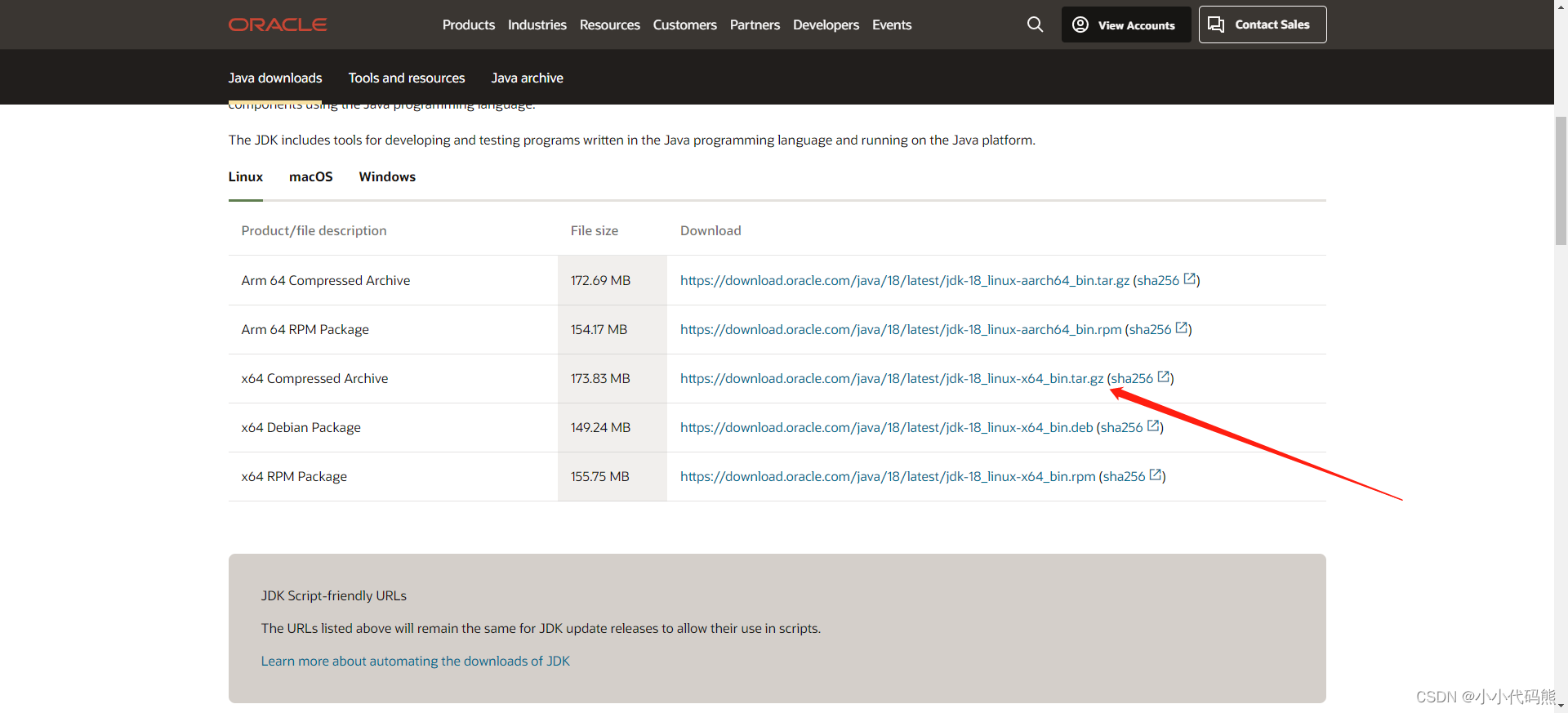
然后我们在 /usr 创建一个目录jdk
cd /usr
mkdir jdk
cd jdk
然后输入下面命令进行下载
wget -O jdk.tar.gz https://download.oracle.com/java/18/latest/jdk-18_linux-x64_bin.tar.gz
这个链接更换成你自己想要下载的,我这里下载的是18版本的
下载完成之后进行解压
tar -xvf jdk.tar.gz
解压完成之后我们需要配置环境变量
vim /etc/profile
然后在最后添加下面内容
set jdk environment
JAVA_HOME=/usr/jdk/jdk-18.0.1.1
JRE_HOME=/usr/jdk/jdk-18.0.1.1/jre
CLASS_PATH=.:$JAVA_HOME/lib/dt.jar:$JAVA_HOME/lib/tools.jar:$JRE_HOME/lib
PATH=$PATH:$JAVA_HOME/bin:$JRE_HOME/bin
export JAVA_HOME JRE_HOME CLASS_PATH PATH
注意将JAVA_HOME和JRE_HOME种的路径更换成自己的
然后让它生效
source /etc/profile
查看版本信息
java -version
如下则为成功

yum安装
当然想要使用这个安装方式的前提是你有网络源,这里我就不说了,没有的自己去配把
查找java的包,我这里使用的是rhel8以上,所以使用的是dnf命令,跟yum是一样的,将dnf换成yum也是可以的
dnf -y list java*
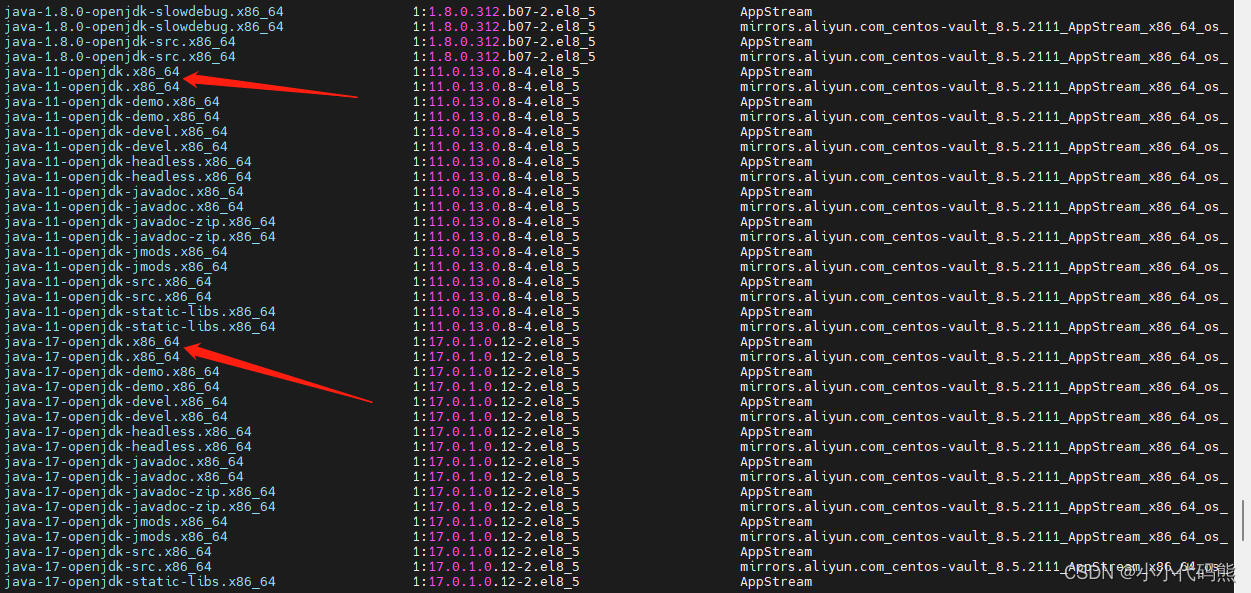
找到需要的之后就直接使用yum命令进行安装了
dnf install -y java-17-openjdk.x86_64
这里就安装完成了,它的默认安装位置是在 /usr/lib/jvm ,通过下面命令可以找到
find / -name "java"
环境变量
#JAVA
export JAVA_HOME=/usr/lib/jvm/java-17-openjdk-17.0.3.0.7-1.el8.x86_64/
export PATH=$JAVA_HOME/bin:$PATH
export CLASSPATH=.:$JAVA_HOME/lib/dt.jar:$JAVA_HOME/lib/tools.jar




















 417
417

 被折叠的 条评论
为什么被折叠?
被折叠的 条评论
为什么被折叠?








